Приставките са програми, създадени в допълнение към основното приложение, които му осигуряват изпълнението на определени функции в допълнение към основното. Деактивирането на приставки е малко по-сложно от инсталирането им.
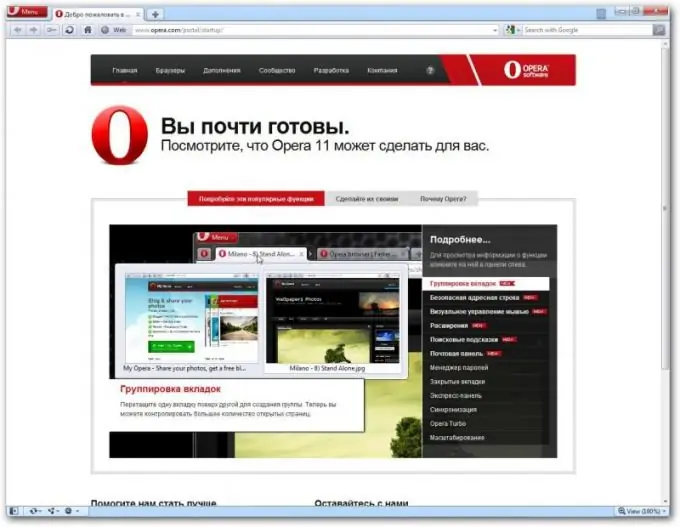
Инструкции
Етап 1
Стартирайте браузъра си. Отворете лентата с инструменти на програмата, отидете на бързи настройки. Премахнете отметката от Enable Plugins. Тази опция е подходяща, ако искате да деактивирате всички допълнителни помощни програми за програмата. Може би някои версии имат поддръжка за деактивиране на работата на отделни приставки. За да направите това, разгледайте отблизо интерфейса на браузъра си.
Стъпка 2
Отворете моя компютър. Отидете до твърдия диск, който съдържа всички системни папки, намерете сред тях тази, наречена Program Files. Показването на тези папки може да бъде скрито от системата за защита на съдържанието, променете тази настройка в диалоговия прозорец, който се появява, като изберете „Винаги да се показват тези файлове“.
Стъпка 3
Ще имате голям списък с директории с имена, съответстващи на програмите, инсталирани на вашия компютър, отидете в папката Opera. Намерете Програма сред всички налични подпапки, отворете я и отидете по-нататък към Приставки.
Стъпка 4
Разберете точното име на приставката, която искате да деактивирате в Opera. Внимавайте, тъй като имената на много от тях може да са сходни. Премахнете файла с това име от директорията Plugins. Моля, обърнете внимание, че преди да извършите тази операция, браузърът трябва да бъде затворен или работата с приставки трябва да бъде деактивирана, в противен случай файлът може да участва в работата и не е достъпен за операции с него.
Стъпка 5
Уверете се, че нямате нужда от приставката в бъдеще. За всеки случай го копирайте в отделна папка на вашия компютър, за да намалите допълнително времето, прекарано в търсенето му в Интернет. След това просто го преместете обратно, ако имате нужда по-късно. Преди да изтриете, копирайте потребителските данни, които сте използвали при работа с тях, тъй като те могат да бъдат загубени.






